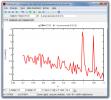Tiedoston avaaminen Windows 10 -käyttöjärjestelmässä
Käynnissä olevat järjestelmät, olivatpa ne sitten työpöytäsovelluksia vai UWP-sovelluksia, järjestelmän käynnistyessä Windows 10: ssä on helppoa. Sinun on tiedettävä, kuinka se määritetään, mutta vie vain vähän kuin pikakuvakkeiden luominen sovelluksille ja niiden siirtäminen oikeaan kansioon. Et ehkä tiedä, että samaa temppua voidaan käyttää tiedoston avaamiseen käynnistyksen yhteydessä.
Avaa tiedosto käynnistettäessä
Jotta tiedosto voidaan avata käynnistettäessä, sinun on lisättävä se Käynnistä-kansioon. Teknisesti voit lisätä alkuperäisen tiedoston, mutta suosittelemme sitä ehdottomasti. Käynnistyskansio ei ole minne tiedosto tallennetaan. Etsi sen sijaan tiedosto, jonka haluat avata käynnistettäessä, napsauta sitä hiiren kakkospainikkeella ja valitse pikavalikosta Luo pikakuvake.
Tämä luo tiedoston samaan kohtaan kuin itse tiedoston, joka on hieno. Voit käyttää myös Lähetä> työpöydälle (luoda pikakuvaketta) -vaihtoehtoa ja pikakuvake sijoitetaan työpöydälle. Molemmat vaihtoehdot toimivat, ja molemmissa tapauksissa siirrät pikakuvakkeen aloituskansioon.
Kun sinulla on pikakuvake, avaa File Explorer ja liitä seuraava sijaintipalkkiin.
kuori: käynnistys
Siirrä tiedoston pikakuvake kansioon, joka avautuu. Se on kaikki mitä sinun täytyy tehdä. Kun seuraavan kerran käynnistät järjestelmän, tiedosto avautuu sille asetetussa oletussovelluksessa.

Tiedostojen avaaminen käynnistyksen aikana vetää käynnistysaikaa. Et voi tarkistaa vaikutusta Task Manager -sovelluksesta, koska se ei voi mitata sitä tiedostojen suhteen. Tiedosto näkyy Käynnistys-välilehdellä, mutta kaikki mitä voi tehdä, on estää sen avaaminen käynnistyksen yhteydessä eikä mitään muuta.
Jos tiedosto on erityisen suuri, esim. Tietokantatiedosto tai Photoshop-tiedosto, ja sitä avaava sovellus on yhtä resurssien nälkäinen, käynnistysaikasi voi kasvaa melko vähän. Valitettavasti tiedostoa ei voi asettaa avautumaan muutaman minuutin kuluttua käynnistämisestä vain File Explorerista tai Task Managerista. Voit suorittaa tämän aikataulun mukaisessa tehtävässä, koska se tunnistaa käynnistymisen tapahtumana ja voi laukaista tapahtumia sen jälkeen. Tehtäväaikataulu voi avata sekä sovelluksia että tiedostoja toiminnana vastauksena liipaisimelle, joten viivästyneelle käynnistykselle, se on paras vaihtoehto. Yksinkertainen tehtävä tekee tempun.
Haku
Uusimmat Viestit
Plot.py suorittaa data-analyysin käyttämällä Numpy and Scipy -sovellusta
plot.py on avoimen lähdekoodin sovellus, joka on mittaustietojen vi...
Kuvien ottaminen Windows 10: n komentoriviltä
Näyttökuvatyökalut ovat usein monipuolisia sovelluksia jotka voivat...
Pieni lähettäjä: Ota kuvakaappauksia ja lataa kuvia Imguriin & ImageShackiin
Sivustot, kuten 9Gag, Reddit ja Digg, eivät isännöi käyttäjien omil...